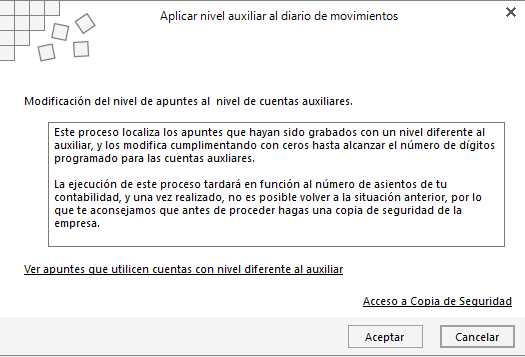- DarkLight
C2140 - Al realizar un Sumas y Saldos se muestra descuadrado
- DarkLight
Al realizar un Sumas y Saldos se muestra descuadrado
El Balance de Sumas y Saldos puede estar descuadrado por varios motivos, a parte de los asientos descuadrados, puede que exista un desfase con los acumulados de los saldos o que tengas apuntes con diferente nivel al auxiliar.
Asientos descuadrados
El programa permite localizar en cualquier momento si existen asientos descuadrados.
Puedes encontrar la opción en la solapa Diario > grupo Útiles > desplegable del icono Herramientas > opción Localizar asientos descuadrados.
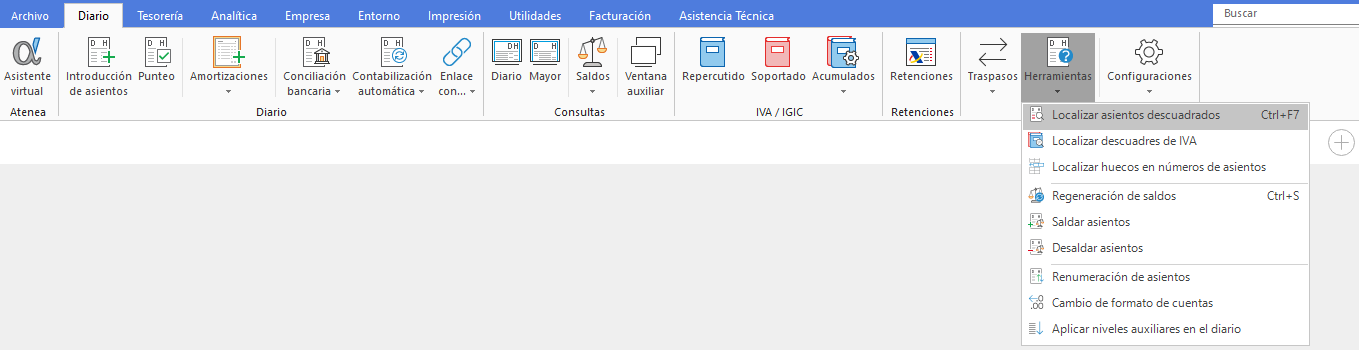
En la rejilla de datos Asientos descuadrados indica la fecha de inicio de búsqueda y pulsa en el botón Ver.
Si no existe ningún asiento descuadrado el programa te avisa con el mensaje No existen registros.
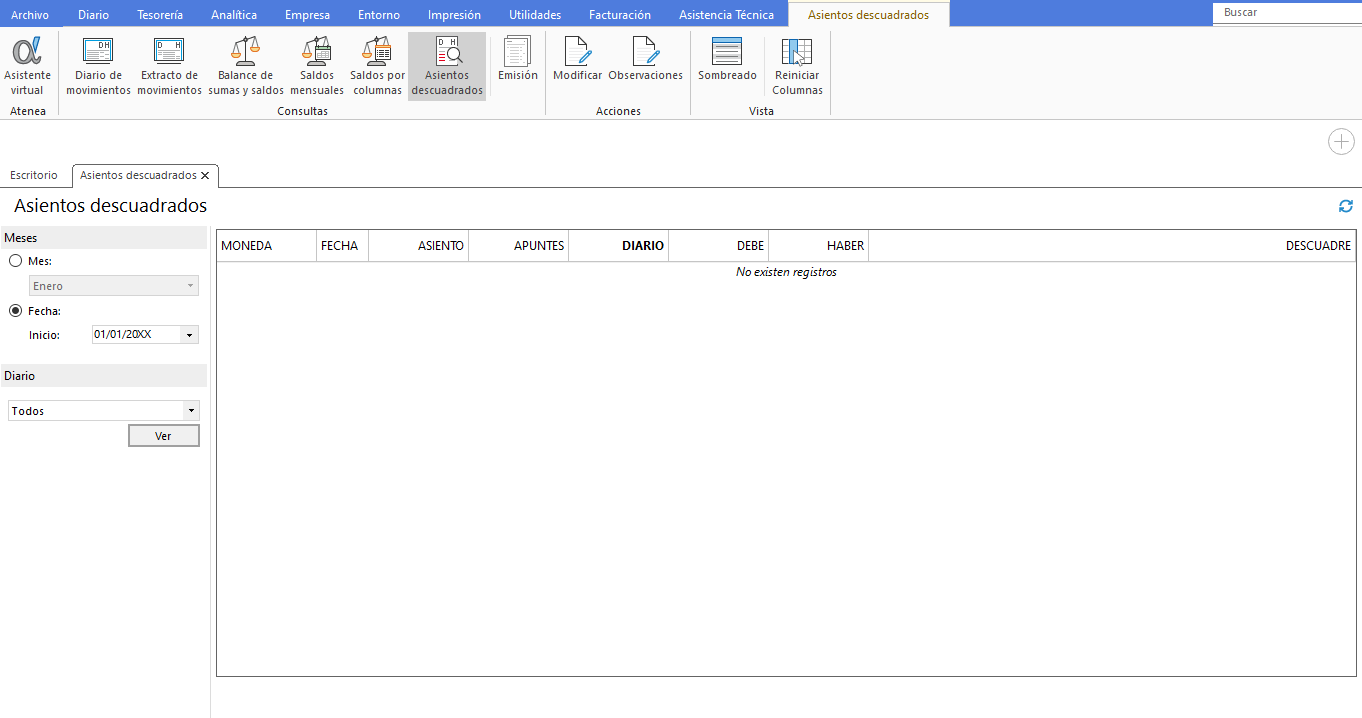
Si por el contrario existiera alguno, se muestra en pantalla una lista de aquellos asientos descuadrados.
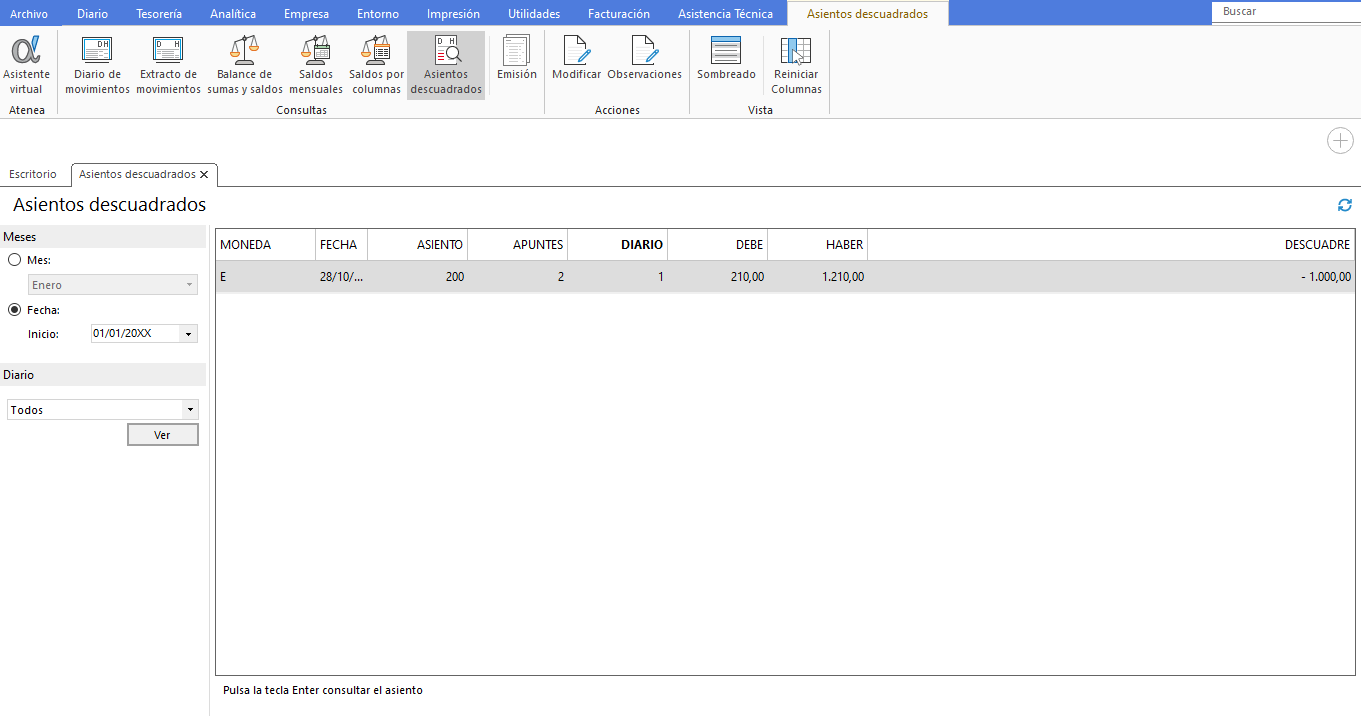
Puedes consultar desde esta ventana el asiento descuadrado, pulsando la tecla Enter sobre la línea del asiento seleccionado.
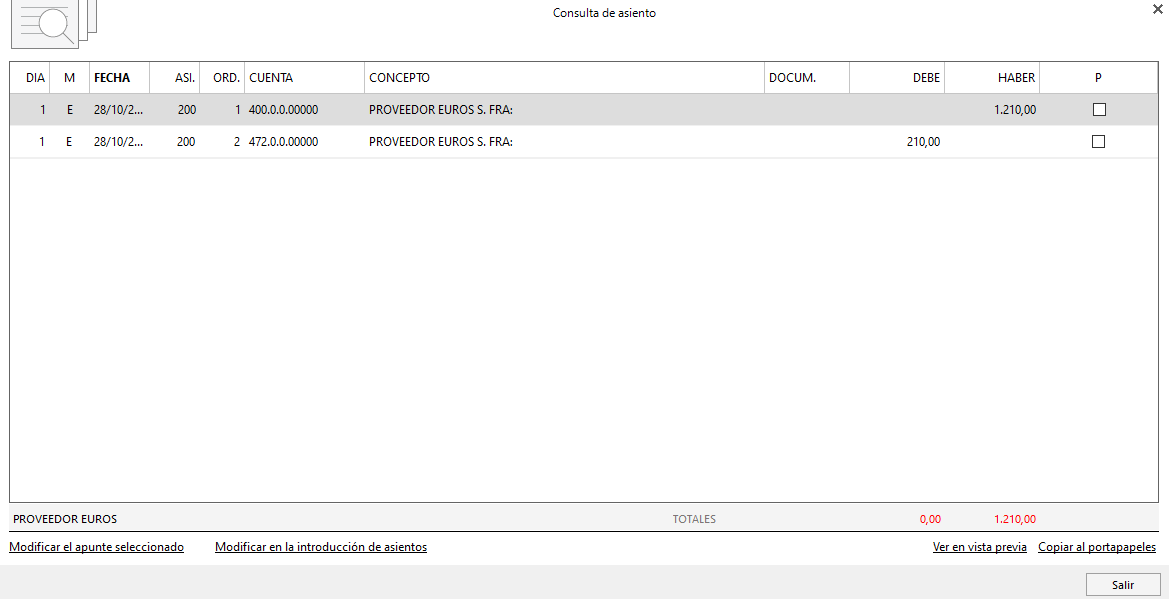
Desde aquí, podrás modificar el apunte pulsando sobre el enlace Modificar el apunte seleccionado o modificar el asiento pulsando sobre el enlace Modificar en la introducción de asientos.
También puedes realizar la modificación del asiento seleccionándolo y pulsando en el icono Modificar, que se encuentra en el grupo Acciones.
Desfase en los acumulados
El desfase con los acumulados se soluciona con una Regeneración de saldos.
Para ello, accede a la solapa Diario > icono desplegable Herramientas > opción Regeneración de saldos.
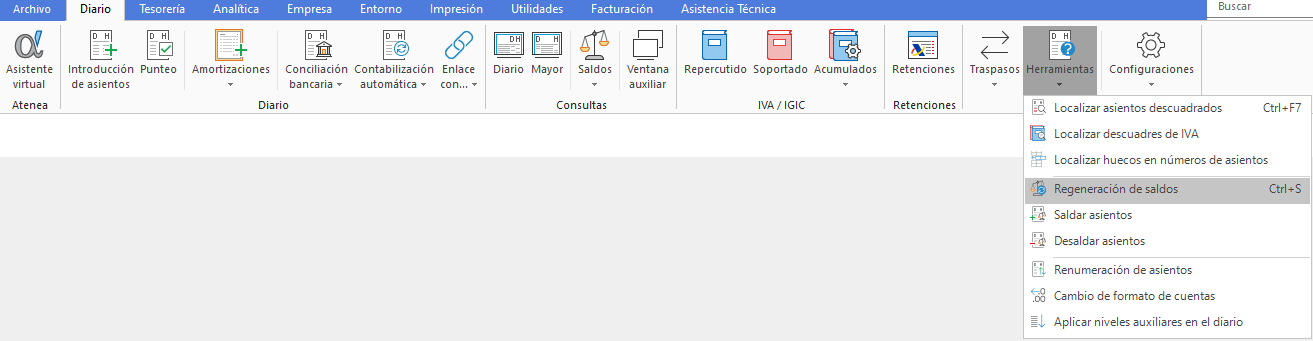
Es conveniente, antes de proceder con la regeneración de saldos, realizar una copia de seguridad.
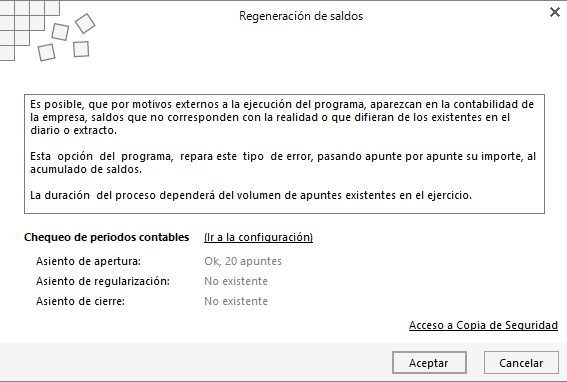
En la ventana de Regeneración de saldos, pulsa Aceptar. Si el problema fuera la descoordinación de acumulados, quedaría resuelto con esta acción.
Apuntes con diferente nivel al auxiliar
Si el problema persiste, comprueba que no haya apuntes con diferente nivel al auxiliar.
Es aconsejable hacer una copia de seguridad antes de proceder con la aplicación de niveles auxiliares.
Para comprobar si existen cuentas con nivel diferente al auxiliar accede a la solapa Diario > icono desplegable Herramientas > opción Aplicar niveles auxiliares en el diario.
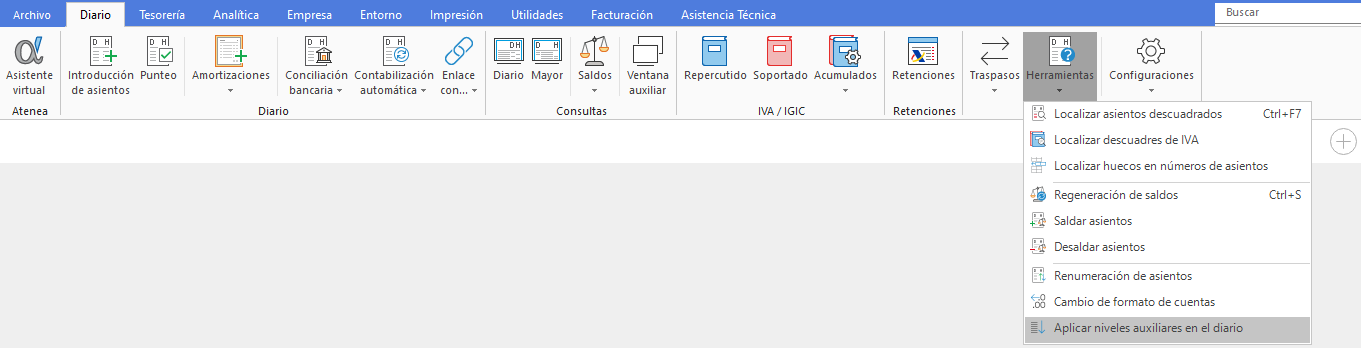
Se muestra la ventana Aplicar nivel auxiliar al diario de movimientos, pulsa en el enlace Ver apuntes que utilicen cuentas con nivel diferente al auxiliar.
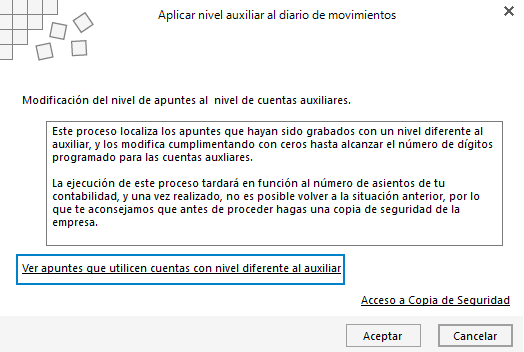
Al pulsa el enlace se muestra la ventana Consulta de apuntes que utilizan cuentas con nivel diferente al auxiliar, si existe algún apunte lo mostrará al pulsar el enlace.
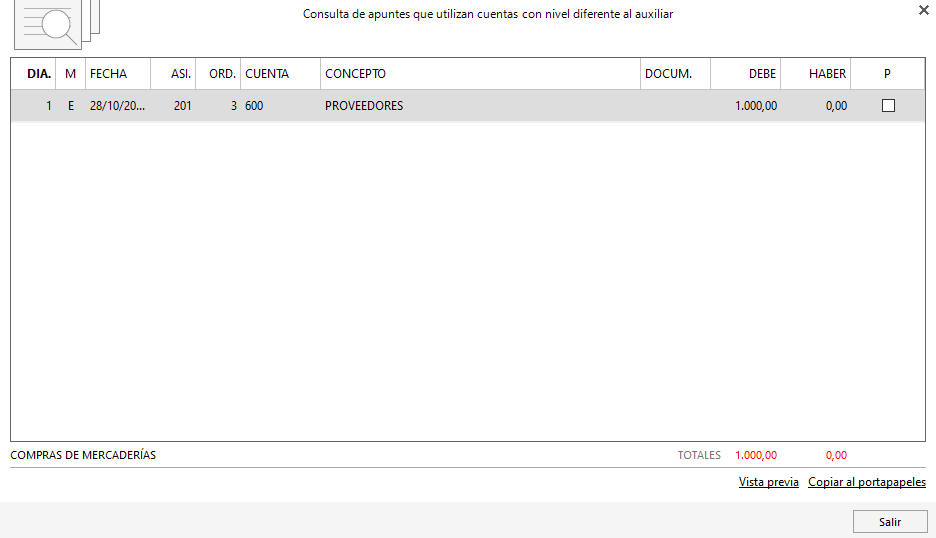
Apunta el número de asiento y corrígelo directamente accediendo al asiento. Para realizarlo desde el asiento pulsa en el botón Cancelar, si pulsas el botón Aceptar te completará automáticamente la aplicación los apuntes con ceros a la derecha pudiendo no ser la cuenta correcta.